在word目录怎么设为三级?本章内容给大家谈谈电子数码产品中关于遇上三级目录怎么设置等问题,我们该怎么处理呢。下面一起来好好了解吧,希望能帮你解决到相关问题。
在word目录怎么设为三级
步骤/方式一
打开需要设置目录的文档。
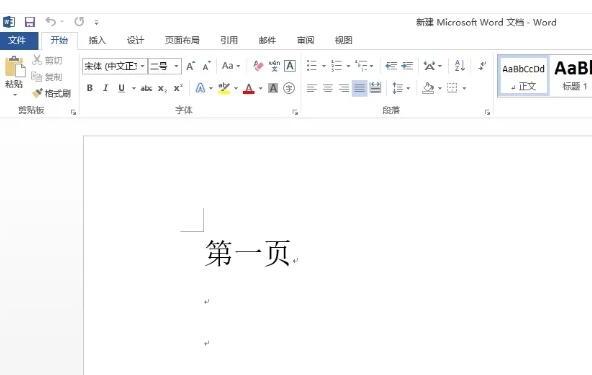
步骤/方式二
选中文档的大标题,设置目录级属。
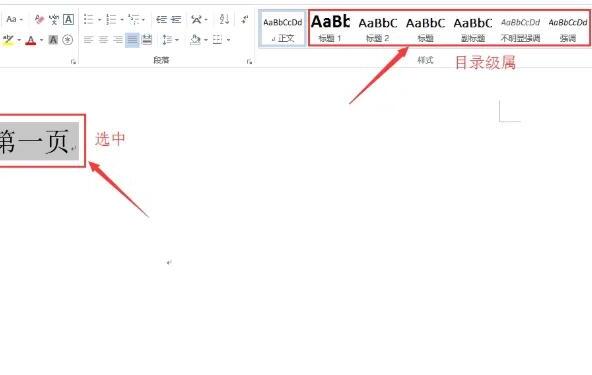
步骤/方式三
光标固定在第一页最前方,点击插入—空白页。
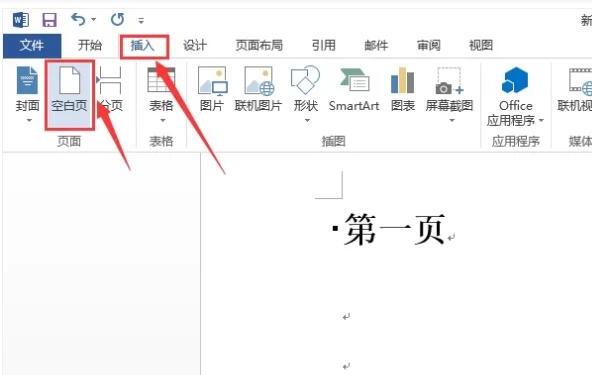
步骤/方式四
把光标移动到新添加的空白页上,点击引用—目录,选择一种你喜欢的目录格式,点击。
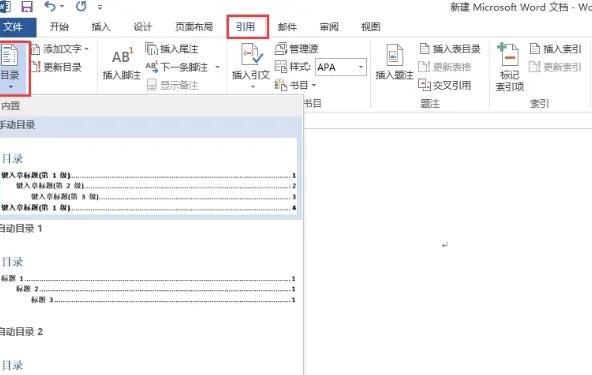
步骤/方式五
目录设置成功。
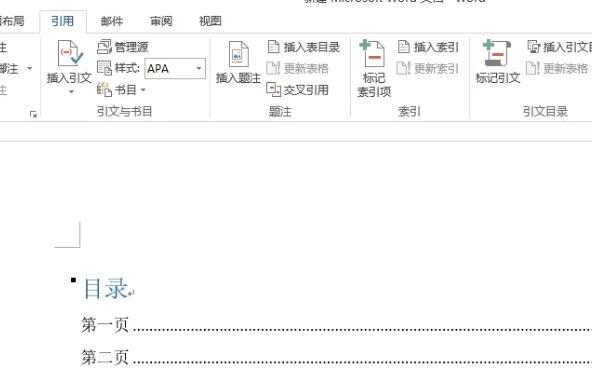
三级目录怎么设置
第一:在word中是可以制作目录的,那么如何制作三级目录呢;
第二:这里为大家简单介绍一下制作方法,首先打开需要设置目录的Word文档,打开【引用】选项卡,然后点击【目录】,此时看到弹出目录设置菜单,在目录设置菜单中选择下面的【插入目录】;
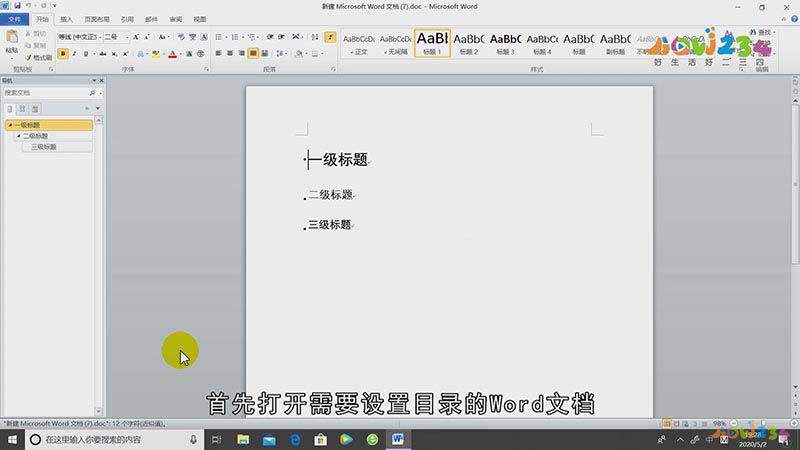
第三:将弹出目录对话框,在【常规】下面找到【显示级别】,将显示级别设置为【3】,完成后点击下方的【确定】按钮就可以了;
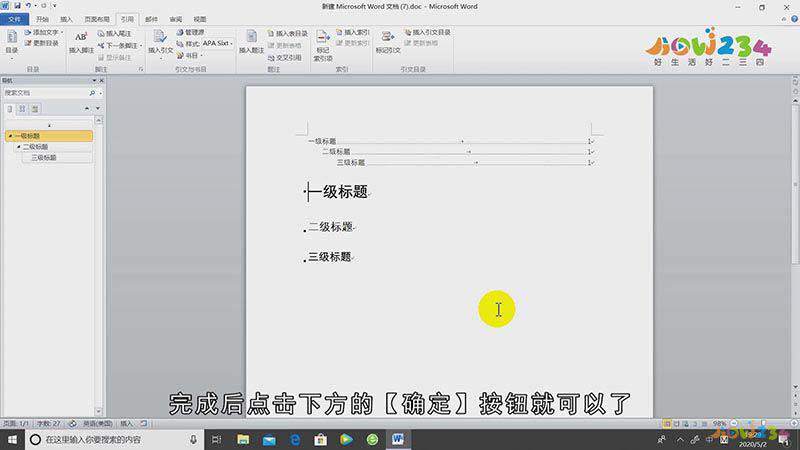
总结
本图文教程演示机型:戴尔 5570,适用系统:Windows 10 家庭中文版,软件版本:Word 2010。以上就是关于三级目录怎么设置的全部内容,希望本文的介绍能帮你解决到相关问题,如还需了解其他信息,请关注本站其他相关信息。
